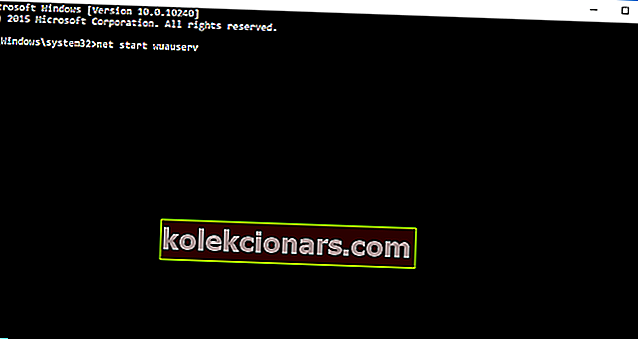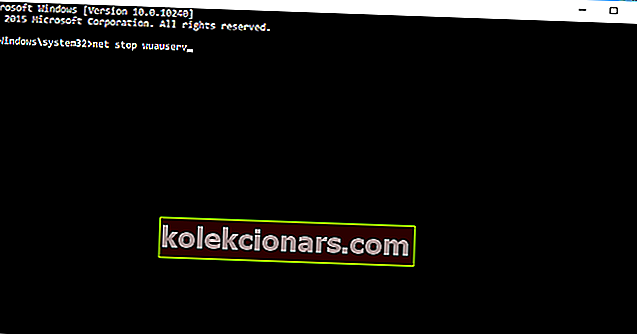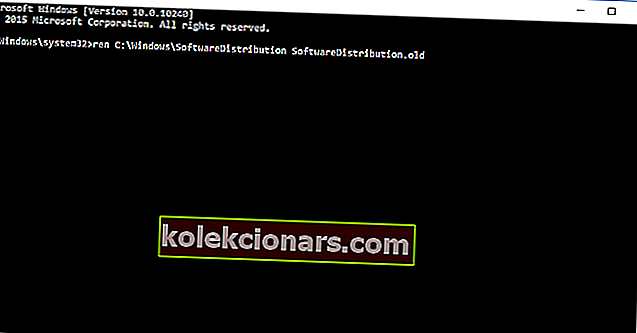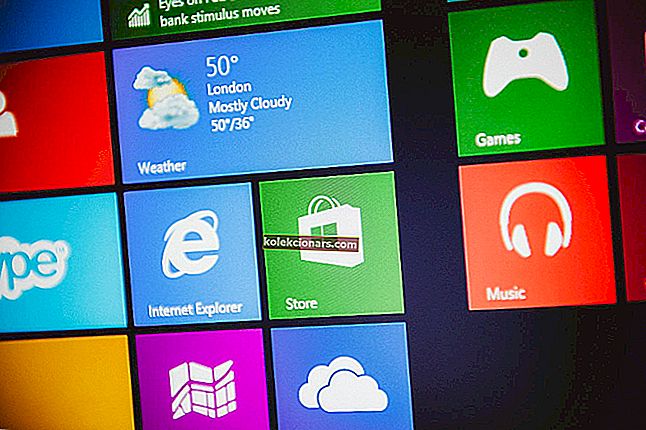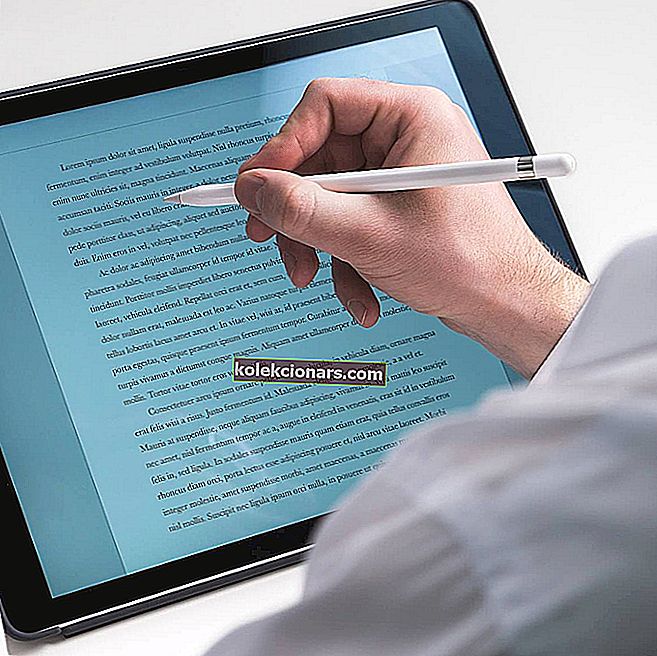- Pokud vidíte RuntimeBroker.exe. Skupina nebo prostředek není ve správném stavu k provedení požadované chyby operace , to znamená, že nemůžete zkontrolovat aktualizace v systému Windows 10 kvůli chybě RuntimeBroker.exe. Proces aktualizace se v určitém okamžiku zasekne.
- Prvním krokem bude spuštění skriptu WU Reset Script, a pokud to nefunguje, zkuste ručně resetovat komponenty Windows Update. Je to snadné, pokud budete postupovat podle našeho průvodce krok za krokem níže.
- Pro chyby aktualizace Windows máme celou kategorii, takže pokud máte v tomto tématu nějaké další problémy, podívejte se na naši sekci chyb Windows Update.
- Centrum chyb systému Windows 10 je určeno k řešení problému týkajícího se nejrůznějších chyb v systému Windows 10, takže pro všechny další problémy si ho přidejte do záložek.

Někteří lidé nedávno oznámili, že nejsou schopni zkontrolovat aktualizace v systému Windows 10 kvůli chybě RuntimeBroker.exe.
Konkrétně se proces aktualizace v určitém okamžiku zasekne. Při kontrole podrobností se zobrazí následující chybová zpráva:
- RuntimeBroker.exe. Skupina nebo prostředek není ve správném stavu k provedení požadované operace.
Existuje několik způsobů, jak se s touto chybou vypořádat, a my vám ukážeme, co přesně dělat, abyste ji napravili.
Co mohu udělat, pokud skupina nebo zdroj nejsou ve správném stavu?
Tady jsou tři rychlá řešení, jak opravit chyby RuntimeBroker.exe při instalaci aktualizací systému Windows:
- Spusťte skript pro resetování WU
- Ručně resetujte součásti Windows Update
- Spusťte integrovaný Poradce při potížích se službou Windows Update
Řešení 1 - Spusťte skript WU Reset
Nedávno jsme psali o speciálním skriptu, který resetuje všechny procesy Windows související s aktualizacemi a zabývá se různými chybami aktualizace.
A tento skript by měl být pro řešení této chyby aktualizace více než užitečný. Chcete-li se dozvědět více o Windows Update Reset Script a stáhnout si jej, podívejte se na tento článek.
Řešení 2 - Ručně resetujte součásti Windows Update
Pokud běh skriptu WU Reset Script nedokončil práci nebo jej z nějakého důvodu nechcete používat, můžete zkusit ručně resetovat komponenty Windows Update a zjistit, zda je problém vyřešen.
Provedení resetu opraví poškozené součásti Windows Update a pomůže vám normálně instalovat aktualizace Windows.
Chcete-li ručně resetovat součásti Windows Update, postupujte podle těchto pokynů:
- Klepněte pravým tlačítkem na tlačítko Nabídka Start a vyberte příkazový řádek (správce)
- Chcete-li to provést, zastavte BITS, Cryptographic, MSI Installer a Windows Update Services, zadejte do příkazového řádku následující příkazy a po zadání každého příkazu stiskněte klávesu Enter:
- net stop wuauserv
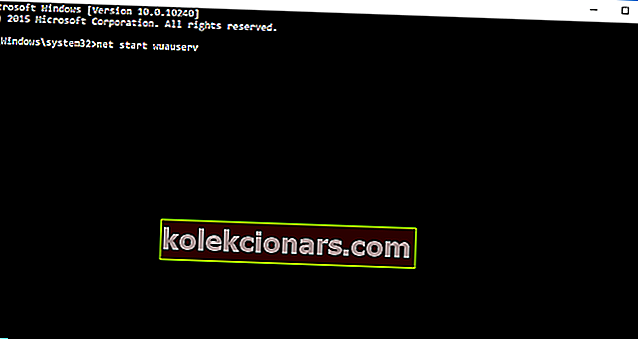
- net stop cryptSvc
- čisté stop bity
- net stop msiserver
- net stop wuauserv
- Nyní přejmenujte složky SoftwareDistribution a Catroot2. Můžete to provést tak, že do příkazového řádku zadáte následující příkazy a po zadání každého příkazu stisknete klávesu Enter:
- ren C: WindowsSoftwareDistribution SoftwareDistribution.old
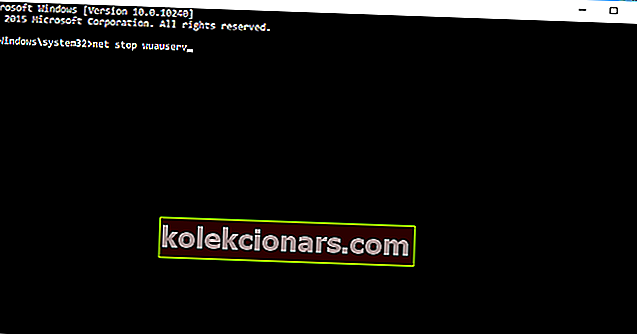
- ren C: WindowsSystem32catroot2 Catroot2.old
- ren C: WindowsSoftwareDistribution SoftwareDistribution.old
- Nyní restartujte BITS, Cryptographic, MSI Installer a Windows Update Services. Chcete-li to provést, zadejte do příkazového řádku následující příkazy a po zadání každého příkazu stiskněte klávesu Enter:
- net start wuauserv
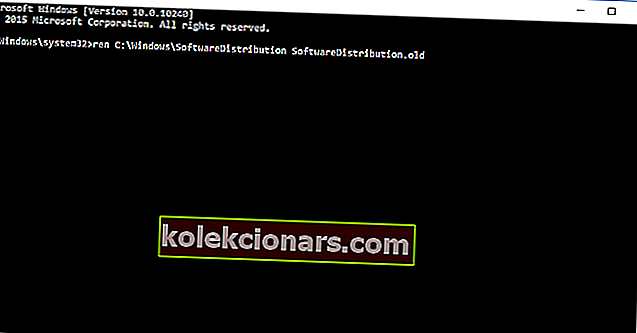
- net start cryptSvc
- čisté startovací bity
- net start msiserver
- net start wuauserv
- Zavřete příkazový řádek a restartujte počítač
3. Řešení 3 - Spusťte integrovaný poradce při potížích se službou Windows Update
Další metodou k vyřešení tohoto problému je jednoduše použít Poradce při potížích s aktualizací. Můžete jej spustit z Ovládacích panelů nebo přímo ze stránky Nastavení.

Jednoduše spusťte Poradce při potížích, počkejte, dokud nedokončí skenování, restartujte počítač a zkontrolujte, zda problém přetrvává.
To je vše, doufám, že vám tato řešení pomohla s problémem s aktualizací. Pokud máte nějaké připomínky nebo dotazy, přejděte do sekce komentářů níže.
FAQ: Přečtěte si více o chybě RuntimeBroker.exe
- Jak mohu opravit chybu RuntimeBroker exe?
Ukončete proces Runtime Broker ze Správce úloh a restartujte počítač. Pokud problém přetrvává, opravte chybu RuntimBroker podle našeho odborného průvodce.
- Co je chyba RuntimeBroker exe?
- Jak se zbavím runtime brokera?
Poznámka redakce: Tento příspěvek byl původně publikován v dubnu 2019 a od té doby byl přepracován a aktualizován v březnu 2020 kvůli svěžesti, přesnosti a komplexnosti.